Cách quay màn hình trên iPhone
Cách ghi lại màn hình của bạn bằng iPhone như thế nào ? Với những thủ thuật quay màn hình trên iPhone dưới đây sẽ giúp bạn ghi lại những thước phim yêu thích và xem khi cần nhanh chóng nhé!
Ghi lại màn hình iPhone của bạn rất hữu ích khi bạn cần gửi hướng dẫn nhanh cho bạn bè hoặc gia đình, nhưng nó có thể bị ẩn trong cài đặt thiết bị iOS của bạn trước khi bạn có thể truy cập.
Mặc dù hiện nay có hàng triệu ứng dụng của bên thứ ba trên App Store của Apple cung cấp nhiều công cụ ghi màn hình có thể tùy chỉnh, nhưng cách dễ nhất để tạo bản ghi màn hình là sử dụng tính năng quay màn hình tích hợp trong thiết bị iOS của bạn. Tìm hiểu cách sàng lọc bản ghi trên iPhone của bạn (chúng tôi cũng sẽ cho bạn biết cách thực hiện trên iPad của bạn, vì về mặt kỹ thuật, quy trình này giống nhau).
Cách bật tính năng quay màn hình trên iPhone
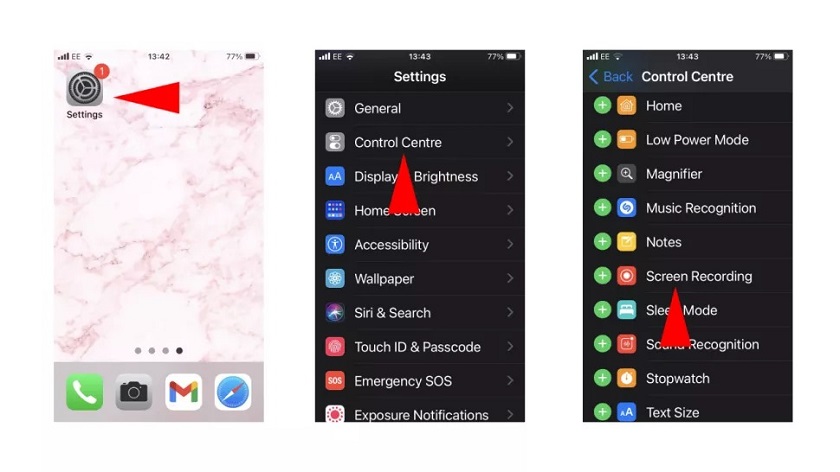
Để bắt đầu ghi màn hình hay thực hiện theo một số hướng dẫn từ Thegioicongnghe360, trước tiên bạn phải cho phép tính năng ghi màn hình xuất hiện trong Trung tâm điều khiển iPhone của bạn
- Trên iPhone hoặc iPad của bạn, hãy mở ứng dụng Cài đặt .
- Cuộn xuống và nhấn vào ” Trung tâm điều khiển .”
- Trong phần ” Điều khiển khác “, chạm vào ” Ghi màn hình ” để thêm tính năng vào Trung tâm điều khiển.
Hướng dẫn quay màn hình iPhone chi tiết

- Tùy thuộc vào thiết bị của bạn, hãy vuốt lên hoặc xuống để hiển thị Trung tâm điều khiển của thiết bị .
- Nhấn vào biểu tượng “S creen Record ” để bắt đầu quay màn hình của bạn. Đồng hồ đếm ngược ba giây sẽ xuất hiện trước khi thiết bị của bạn bắt đầu ghi.
- Một thanh hoặc bộ đếm thời gian màu đỏ sẽ xuất hiện trên thiết bị của bạn khi ghi âm.
- Nhấn vào thanh hoặc bộ đếm thời gian màu đỏ hoặc biểu tượng “Bản ghi màn hình” trong Trung tâm điều khiển để dừng ghi..

Một thông báo sẽ xuất hiện cho biết bản ghi màn hình đã được lưu trong Ảnh. Tuy nhiên, bạn có thể thay đổi nơi lưu hoặc gửi bản ghi màn hình và bạn có thể bật âm thanh trong khi ghi màn hình bằng cách nhấn và giữ biểu tượng “Bản ghi màn hình” trong Trung tâm điều khiển.
Nguồn tài liệu: laptopmag